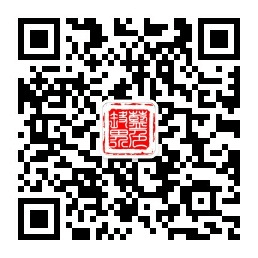刚入门Linux时一直都是在VMware虚拟机进行操作的,在虚拟机上玩了一段时间后Linux的优越性逐渐显露,竟对Windows平台越来越有偏见。之后Windows在10中加入Linux子系统,可以不用开虚拟机直接在cmd上运行一些简单工具和命令,这更增加了我对Linux的偏爱。再后来Windows 10迎来了一次重大更新,我一看是时候跟Windows说byebye了,就想直接换成Linux,但迫于一些软件(Photoshop、Altium Designer、QQ等)还得迁就于Windows平台,无奈全格了SSD做了Linux和Windows双系统。然后就有了此文,此文以热门Linux发行版Ubuntu(16.04.1,LTS)和刚重大更新过的Windows(10.0.14393,Pro)展开。
下载好Ubuntu 16.04.1(LTS)和Windows 10.0.14393(Pro)系统镜像,校验完sha1无误后,在Windows上用UltraISO分别制作启动U盘,制作Windows的启动U盘要用8GB或有更多容量的U盘,Ubuntu的4GB就可以了。
我们先制作Windows启动U盘并安装Windows,关于如何用UltraISO制作Windows启动U盘及系统安装,请参考下面这2篇经验,注意安装前先进入BIOS,关闭Secure Boot并将Boot设置为UEFI模式。分区时给Ubuntu安装留出几十GB的空白空间(我留了46GB)。
http://jingyan.baidu.com/article/466506581a1d3df548e5f856.html
http://jingyan.baidu.com/article/f25ef25460c5fe482d1b8270.html
然后再制作Ubuntu启动U盘并安装,关于UltraISO制作Ubuntu启动U盘,与Windows有2点不同:
1.写入方式选择USB-HDD。
2.添加sysLinux引导扇区。
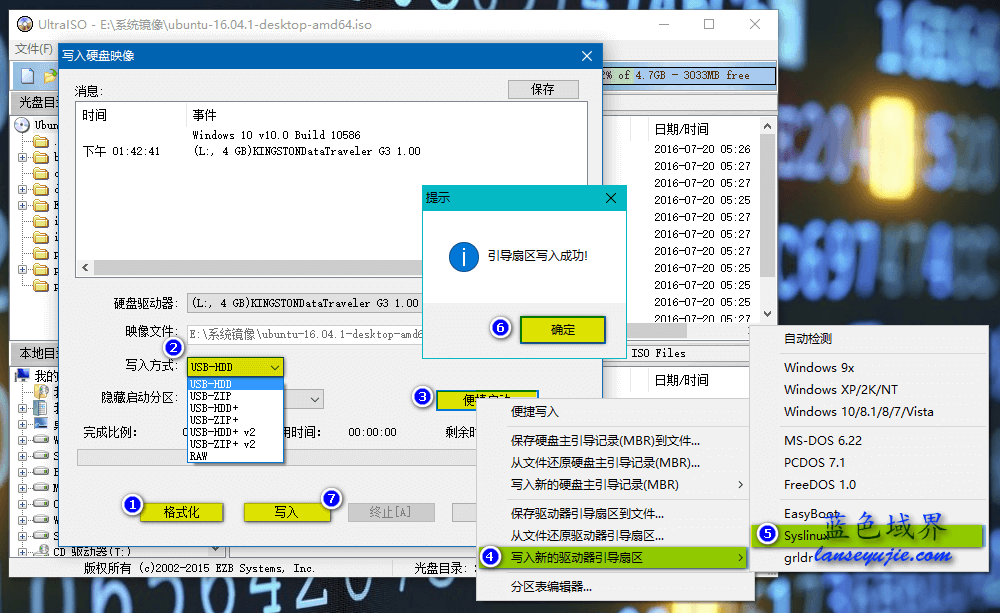
添加时可能会出现“找到多于1个分区!”的错误提示,这时应先激活U盘的分区,如图所示。
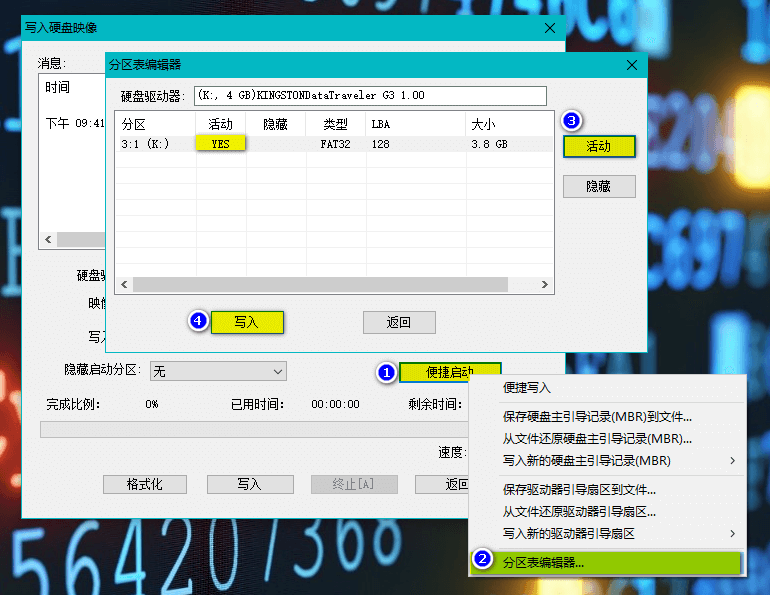
在安装Ubuntu系统时,安装类型选择其他选项,根据自己空间实际情况设置好分区表,然后将安装启动引导器的设备选择含有Windows Boot Manager那一项。
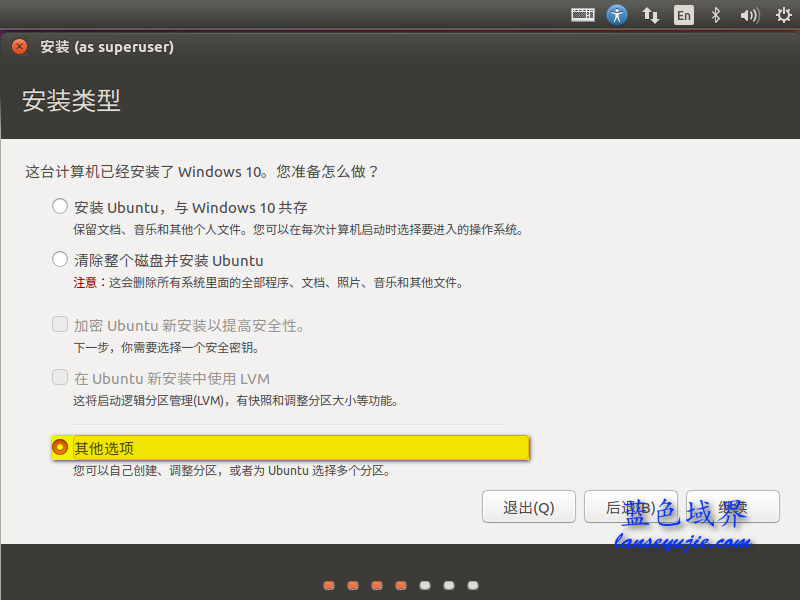
1.下载傲梅分区助手(http://www.disktool.cn)为隐藏的EFI系统分区(ESP)分配盘符(以x:为例),使用Windows+X按A打开管理员命令提示符,打开ESP分区,转到EFI文件夹下创建一个refind文件夹,使用dir看一下是否创建成功。
#方法2:用管理员命令提示符分配盘符 diskpart list disk //显示硬盘 select disk 0 //选择硬盘 list partition //显示分区 select partition 0 //选择ESP分区(一般大小为100M,不一定都是选择0) assign letter=x //给efi分区分配盘符 x: cd EFI md refind dir
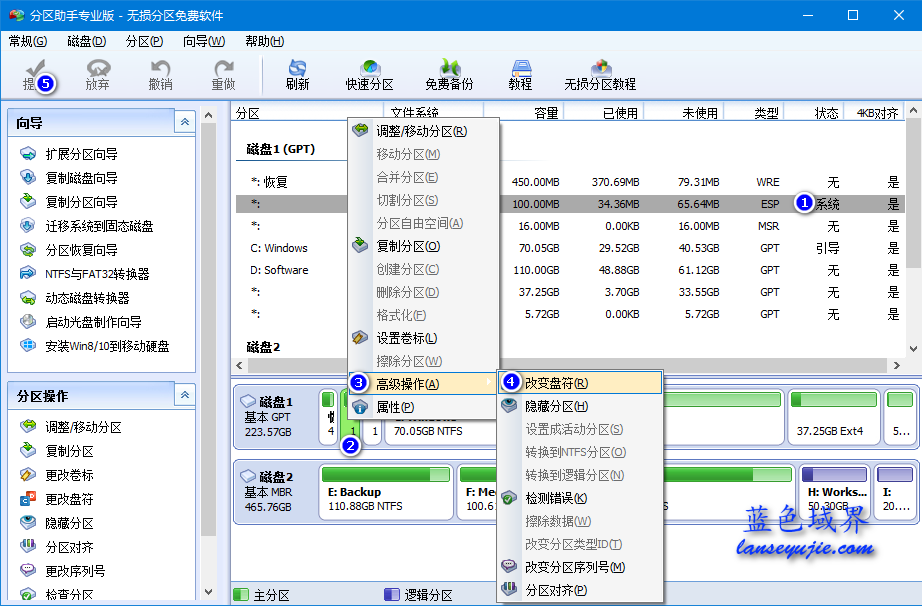
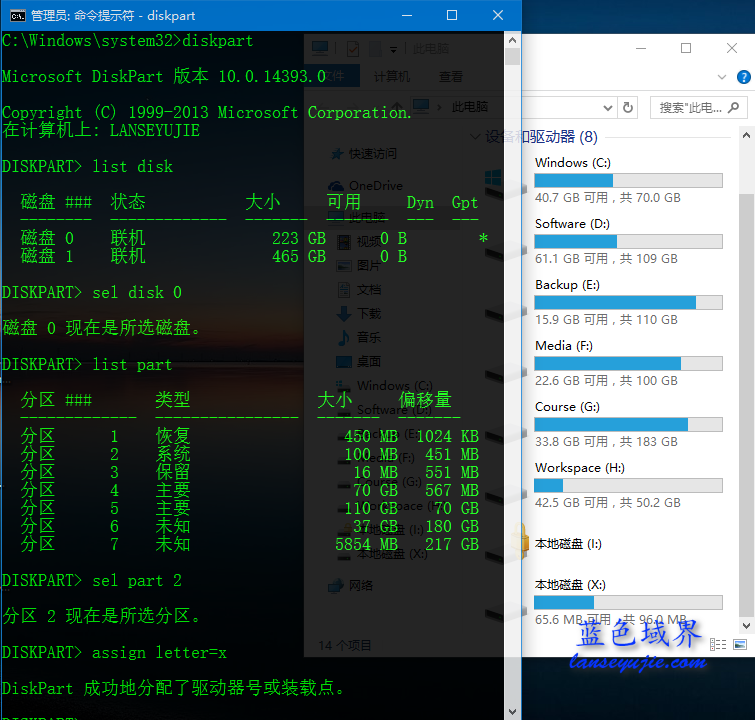
2.下载rEFInd(refind-bin-0.10.3.zip:https://sourceforge.net/projects/refind),解压refind-bin-0.10.3.zip将其中的refind文件夹单独拷贝出来,将refind.conf-simple重命名refind.conf,找到Ubuntu的配置和Windows的配置,上一行是efi引导文件的位置,下一行是logo位置。其余没有用到的引导配置可以用#注释掉或删掉,要不然启动时会在rEFInd引导界面出现很多无用图标。修改完后用管理员命令提示符将refind(假设路径为e:\refind)下的所有文件拷贝到ESP分区下的EFI\refind文件夹下。
xcopy /s /h e:\refind x:\EFI\refind x: cd EFI/refind dir
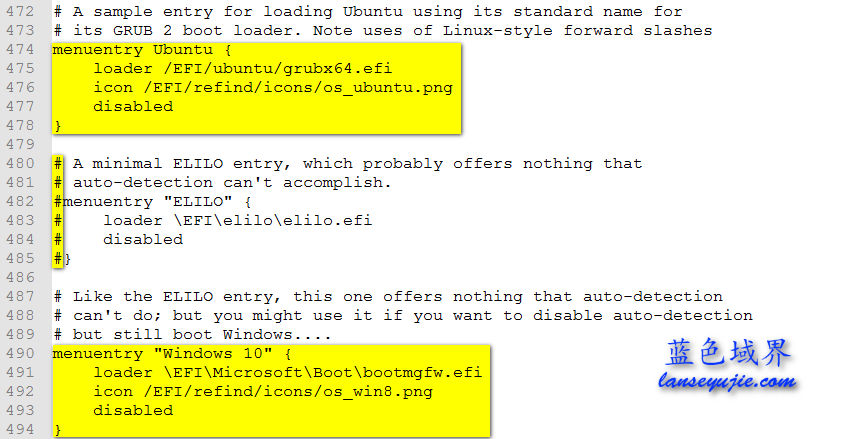
3.下载BOOTICE(http://www.ipauly.com/2015/11/15/bootice),右键以管理员身份运行,增加rEFInd启动引导并设置为首选项,然后重启。(P.S.如果重启没有进入rEFInd引导界面则需要进入UEFI手动设置rEFInd为第一位,这个可能是BOOTICE排序的BUG吧。)
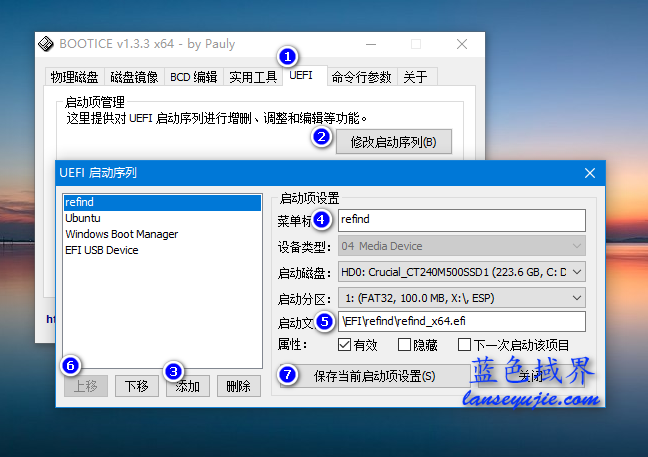
附一张rEFInd启动引导界面图